
Możesz uaktualnij do wersji Professional systemu Windows 10 aby uzyskać zaawansowane funkcje, takie jak Szyfrowanie BitLocker , ale wiele funkcji nie jest dostępnych dla zwykłych użytkowników systemu Windows. Niektóre z nich istnieją tylko w wersjach Enterprise i Education systemu Windows, które wymagają umowy licencjonowania zbiorowego lub miesięcznej opłata za subskrybcję .
ZWIĄZANE Z: Jak uaktualnić system Windows 10 Home do systemu Windows 10 Professional
W Windows 7 i Vista te funkcje Enterprise były również dostępne w drogich wersjach Ultimate systemu Windows. Nie ma wersji Ultimate systemu Windows 10, ale możesz pobrać plik 90-dniowa kopia próbna systemu Windows 10 Enterprise lub uaktualnij dowolny komputer do systemu Windows 10 Enterprise do celów oceny.
Oddział obsługi długoterminowej
Windows 10 ma kilka różnych gałęzi. Najbardziej niestabilne są pliki Kompilacje Windows Insider Preview , które są wersjami wstępnymi systemu Windows 10 w fazie rozwoju. Większość komputerów z systemem Windows 10 znajduje się w „bieżącej gałęzi”, która jest uważana za stabilną wersję systemu Windows 10.
ZWIĄZANE Z: Co oznacza „odroczenie aktualizacji” w systemie Windows 10?
Komputery PC z systemem Windows 10 Professional mogą zamiast tego używać „Current Branch for Business” wg włączenie opcji „Odrocz aktualizacje” . Pozwala to komputerom biznesowym na dłuższe odkładanie aktualizacji - na przykład rocznicowa aktualizacja systemu Windows 10 nie została jeszcze wprowadzona do Current Branch dla komputerów PC dla firm. Będzie on dalej testowany i udoskonalany w „Bieżącej gałęzi” na komputerach konsumenckich, zanim zostanie wysłany do „Obecnego oddziału dla firm” na komputerach firmowych.
Jeśli używasz wersji Enterprise lub Education systemu Windows 10, możesz wybrać „Oddział obsługi długoterminowej” lub LTSB. Jest to jeszcze wolniejsza wersja systemu Windows 10 przeznaczona dla krytycznych maszyn, takich jak bankomaty w bankach, systemy punktów sprzedaży i komputery obsługujące maszyny w hali produkcyjnej. Wersja LTSB systemu Windows 10 nie otrzyma żadnych nowych funkcji, ale przez długi czas będzie wspierana aktualizacjami. Jest dostarczany jako osobny obraz i nie zawiera nowych funkcji, takich jak Microsoft Edge, Cortana czy Sklep Windows.
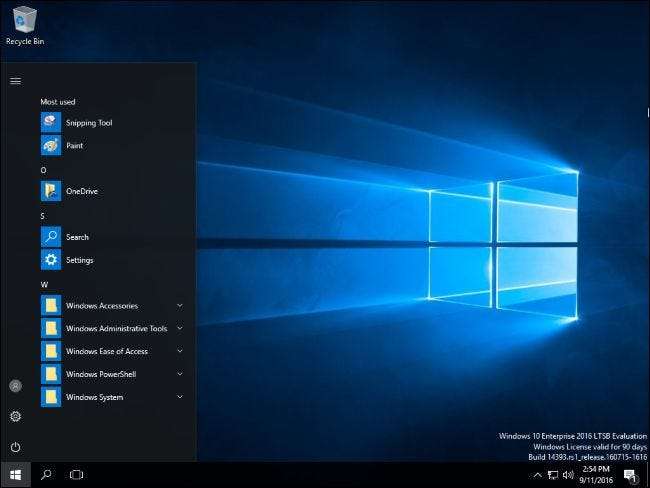
Jeśli chcesz stabilnej wersji systemu Windows 10, która jest solidna i nie otrzymuje ciągle nowych aktualizacji funkcji - takiej, która nie jest dostępna nawet z Cortaną i Sklepem Windows - jest to wersja systemu Windows 10, której możesz użyć. Niestety nie możesz go uzyskać jako zwykły użytkownik systemu Windows. To jest tylko dla przedsiębiorstwa.
Windows To Go
Windows To Go został wprowadzony w systemie Windows 8, ale był ograniczony do systemu Windows 8 Enterprise. Niestety nie zmieniło się to w systemie Windows 10. Pozwala zainstalować system Windows na dysku flash USB lub zewnętrznym dysku twardym, który można podłączyć do dowolnego komputera i uruchomić z niego. Otrzymujesz działający system operacyjny Windows z dysku USB, a Twoje pliki i ustawienia są zapisywane z powrotem na tym dysku. Możesz uruchomić tę kopię systemu Windows na dowolnym komputerze, zabierając system operacyjny ze sobą w kieszeni. W zasadzie tak jest Dysk USB na żywo w systemie Linux działa - ale dla Windows.
Technicznie rzecz biorąc, możesz uruchomić kreator Windows To Go w dowolnej wersji systemu Windows, ale system Windows zażąda obrazu Enterprise do zainstalowania na dysku USB.
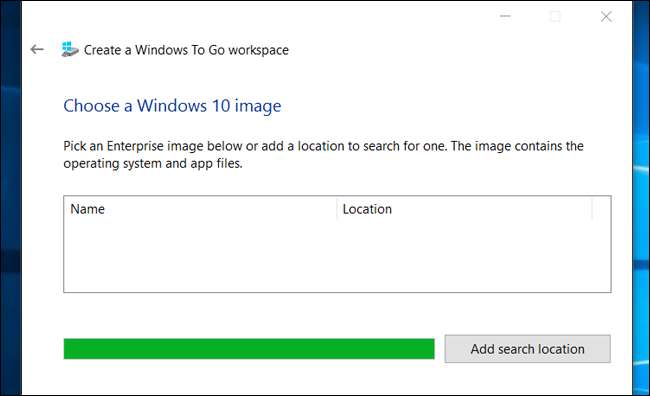
Jest to świetna funkcja, która może być przydatna dla wielu maniaków komputerowych, a nawet zwykłych użytkowników, którzy teraz polegają na środowiskach Linux na żywo USB. Jednak Microsoft celuje w tę funkcję w działach IT. Pozycjonuje Windows To Go jako sposób na uzyskanie zarządzanego systemu Windows 10 na dowolnym komputerze.
AppLocker
AppLocker to rodzaj funkcji bezpieczeństwa, która może mieć ogromne znaczenie w rzeczywistym świecie. AppLocker umożliwia ustawienie reguł, dla których konta użytkowników mogą uruchamiać określone programy. Ty tylko założyć białą listę , upewniając się, że konto użytkownika na komputerze może uruchamiać tylko kilka bezpiecznych aplikacji.
Co dziwne, wersja Professional systemu Windows 10 umożliwia tworzenie reguł funkcji AppLocker za pomocą edytora zasad zabezpieczeń lokalnych. Jednak te reguły nie będą egzekwowane, chyba że używasz wersji Enterprise lub Education systemu Windows, więc reguły utworzone na komputerze z systemem Windows 10 Professional nie zadziałają, chyba że dokonasz aktualizacji. Ta funkcja została również znaleziona w systemie Windows 7 i 8. W systemie Windows 7 można ją było uzyskać w ramach edycji Ultimate.
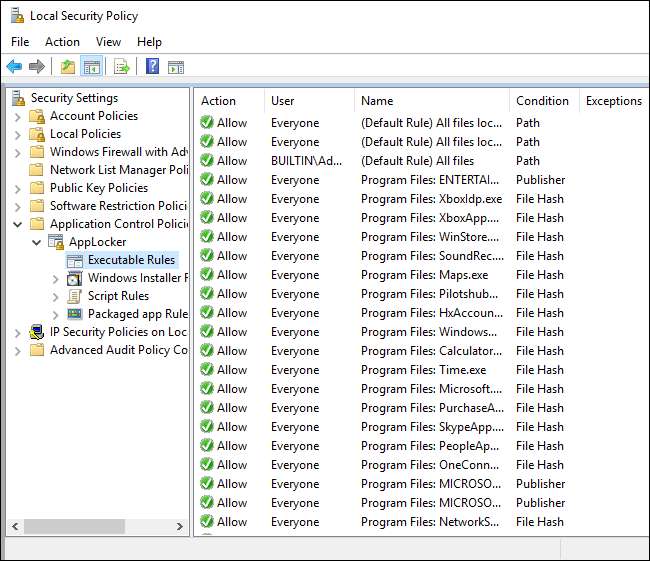
To byłby świetny sposób zabezpieczyć komputer z systemem Windows używany przez dzieci lub krewnych –Podaj im dostęp do potrzebnych aplikacji i zablokuj wszystko inne. Udało się użył funkcji Family Safety do wprowadzenia białej listy aplikacji w innych wersjach systemu Windows, chociaż jest nieco niewygodny w użyciu. Opiera się również na metaforze kont „dziecko” i „rodzic”. Jeśli jesteś dzieckiem próbującym chronić komputer swoich rodziców, wyjaśnienie tego może być trochę niezręczne.
Różne ustawienia zasad grupy
Nie można wymienić różnic bez odnotowania zmian w Edytorze zasad grupy. Windows 10 Professional ma narzędzie edytora zasad grupy , a użytkownicy systemu Windows tradycyjnie mogli ustawić większość ustawień zasad grupy w wersji Professional systemu Windows, tak samo jak w przypadku wersji Enterprise systemu Windows.
W Rocznicowa aktualizacja systemu Windows 10 jednak Microsoft zaczął ograniczać niektóre ustawienia zasad grupy do Windows 10 Enterprise i Education. Następujące ustawienia zasad grupy zostały ograniczone do wersji Enterprise i Education systemu Windows 10. Powiązane ustawienia rejestru nie będą już działać:
- Wyłącz środowisko konsumenckie firmy Microsoft : Ta zasada wyłącza pobieranie aplikacji innych firm podczas zakładania nowego konta. Jest to funkcja, która instaluje „Candy Crush Saga” i inne tego typu aplikacje podczas konfigurowania nowego konta użytkownika lub komputera. Jednak nadal możesz odinstalować te aplikacje.
- Nie pokazuj wskazówek systemu Windows : Ta zasada wyłącza „wskazówki dotyczące systemu Windows” w całym systemie. Użytkownicy mogą nadal wyłączać wskazówki, wybierając Ustawienia> System> Powiadomienia i akcje> Otrzymuj wskazówki, triki i sugestie podczas korzystania z systemu Windows.
- Nie wyświetlaj ekranu blokady : Ta zasada wyłącza ekran blokady . Nadal jest sposób omiń ekran blokady , ale to brudny hack i Microsoft może go zablokować w przyszłości.
- Wyłącz wszystkie aplikacje ze Sklepu Windows : Ta zasada wyłącza dostęp do Sklepu Windows i całkowicie blokuje uruchamianie aplikacji Sklepu. Użytkownicy systemu Windows 10 Professional nie mogą już wyłączać Sklepu.
Ta zmiana popycha firmy do systemu Windows 10 Enterprise zamiast Windows 10 Professional, jeśli chcą centralnie zarządzać takimi zasadami w swoich sieciach.
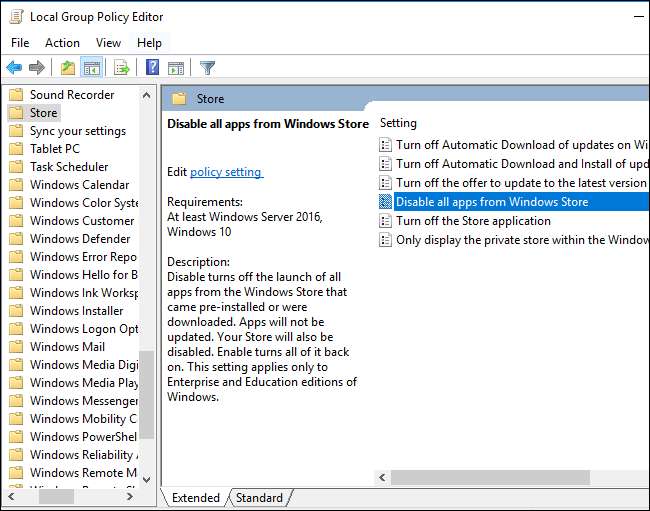
App-V i UE-V
Wirtualizacja aplikacji firmy Microsoft (App-V) i wirtualizacja środowiska użytkownika (UE-V) były wcześniej osobnymi plikami do pobrania dla wersji Enterprise i Education systemu Windows 10. Dzięki aktualizacji rocznicowej nie są one bezpośrednio zintegrowane z tymi wersjami systemu Windows 10 z bez dodatkowych pobrań.
Wirtualizacja aplikacji (App-V) umożliwia administratorom systemu izolowanie aplikacji w kontenerach. Klient App-V umożliwia następnie systemowi Windows 10 uruchamianie tych aplikacji w niezależnym środowisku wirtualnym bez normalnego procesu instalacji. Umożliwia także „przesyłanie strumieniowe” aplikacji do komputera klienckiego z systemem Windows z serwera. Zapewnia korzyści w zakresie bezpieczeństwa, a także umożliwia organizacjom lepsze zarządzanie dostępem do określonych aplikacji. Jest to przydatne tylko dla większych organizacji.
Wirtualizacja środowiska użytkownika (UE-V) umożliwia użytkownikom zapisywanie ustawień aplikacji i ustawień systemu operacyjnego Windows w środowisku wirtualnym, które podąża za nimi podczas przemieszczania się między różnymi komputerami. Podobnie jak w przypadku App-V, jest to przydatne tylko dla organizacji, które chcą centralnie zarządzać swoją infrastrukturą. UE-V umożliwia systemowi śledzenie użytkowników podczas przemieszczania się między różnymi komputerami zarządzanymi przez tę organizację.
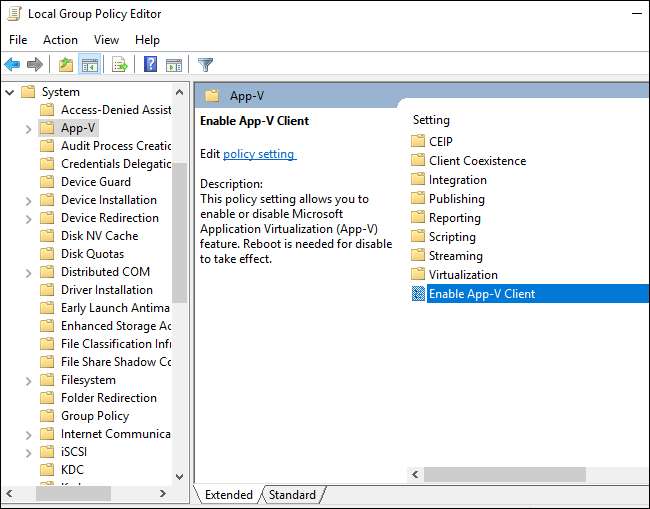
Ochrona urządzeń i ochrona poświadczeń
Device Guard i Credential Guard to osobne, ale powiązane funkcje. Obie są nowe w systemie Windows 10.
Funkcja Device Guard pomaga zabezpieczyć komputery organizacji. Jak Microsoft Dokumentacja Device Guard ujął to następująco: „Ochrona urządzeń w systemie Windows 10 Enterprise zmienia się z trybu, w którym aplikacje są zaufane, chyba że są blokowane przez oprogramowanie antywirusowe lub inne rozwiązanie zabezpieczające, na tryb, w którym system operacyjny ufa tylko aplikacjom autoryzowanym przez przedsiębiorstwo. Wyznaczasz te zaufane aplikacje, tworząc zasady integralności kodu . ” Device Guard wykorzystuje funkcje sprzętowe, takie jak Rozszerzenia wirtualizacji Intel VT-x i AMD-V aby zabezpieczyć komputer przed atakiem i upewnić się, że działa tylko zatwierdzony kod. Ale przedsiębiorstwa muszą dokładnie skonfigurować, który kod jest zatwierdzony.
Ochrona poświadczeń wykorzystuje funkcje oparte na wirtualizacji w celu wyodrębnienia „sekretów”, takich jak konto użytkownika i dane logowania do sieci, na komputerze, dzięki czemu można je odczytać tylko przez oprogramowanie systemowe. Firma Microsoft zwraca uwagę, że w celu ochrony danych należy również korzystać z innych technik zabezpieczeń, takich jak Device Guard.
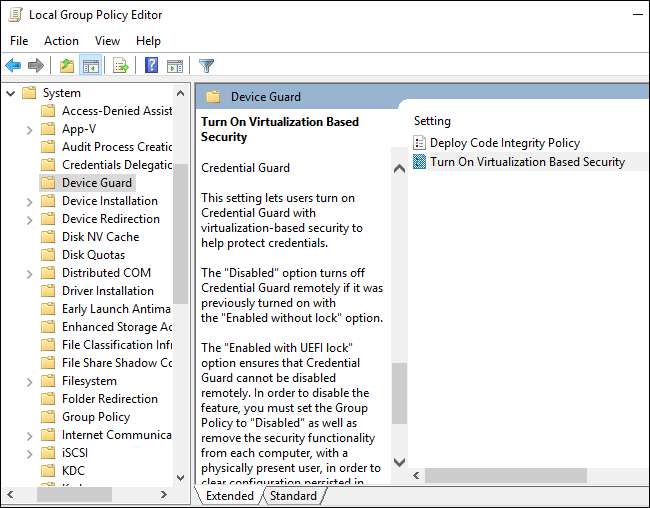
Dostęp bezpośredni
ZWIĄZANE Z: Co to jest VPN i dlaczego go potrzebuję?
Dostęp bezpośredni to funkcja podobna do VPN. Tradycyjny Połączenia VPN muszą być inicjowane ręcznie przez użytkownika. DirectAccess został zaprojektowany tak, aby łączyć się automatycznie za każdym razem, gdy użytkownik łączy się z Internetem. Korporacja może zapewnić, że dystrybuowane przez nią laptopy zawsze będą próbować łączyć się bezpośrednio z ich siecią, tunelowanie ich aktywność w Internecie za pośrednictwem szyfrowanego połączenia.
Branch Cache
BranchCache to funkcja przeznaczona dla organizacji, które mają wiele „oddziałów” w różnych lokalizacjach. Na przykład w biurze głównym może znajdować się serwer z przydatnymi danymi, do których oddział musi mieć dostęp. Zamiast uzyskiwać dostęp do tych danych przez połączenie WAN (Internet) przez cały dzień, BranchCache może tworzyć i utrzymywać lokalną pamięć podręczną danych. Przyspiesza to działanie i zmniejsza użycie połączenia internetowego. Usługa BranchCache może działać w trybie „rozproszonej pamięci podręcznej”, w którym jej pamięć podręczna jest przechowywana na komputerach w oddziale firmy, lub w trybie „hostowanej pamięci podręcznej”, w której pamięć podręczna jest hostowana na serwerze w oddziale firmy.
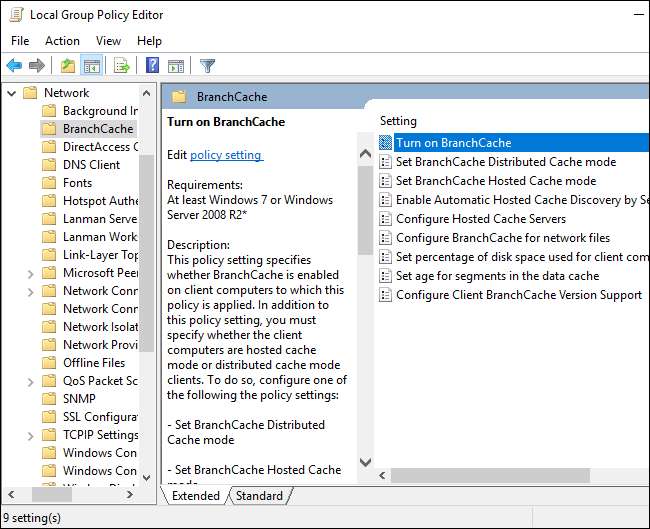
Niektóre funkcje, które były ograniczone do systemu Windows 8 Enterprise, są teraz dostępne w systemie Windows 10 Professional. Na przykład usługi dla sieciowego systemu plików (NFS) umożliwiają użytkownikom systemu Windows 10 Pro łączenie się z udziałami plików sieciowych UNIX NFS. RemoteFX funkcje wirtualizacji umożliwiają korzystanie z wirtualnego GPU w Maszyna wirtualna Hyper-V , i są teraz również częścią wersji Professional. Ponadto stary podsystem dla aplikacji opartych na Uniksie został również zastąpiony przez nowa powłoka „Bash on Ubuntu on Windows” , który jest dostępny we wszystkich wersjach systemu Windows 10, w tym w wersji Home.







